笔记本电脑和平板电脑作为我们日常生活和工作中不可或缺的设备,它们的性能和功能往往随着软件更新和技术进步而得到提升。有时候,用户可能需要将笔记本电脑刷机...
2025-04-30 11 笔记本电脑
对于需要扩充数据存储空间的用户来说,安装一块微星机械硬盘在笔记本电脑中是一种常见且实用的方法。本文将向您全面介绍如何在微星笔记本电脑上安装机械硬盘,并提供在这一过程中可能需要的工具和步骤指导,确保每位读者都能顺利完成操作。
对于微星笔记本电脑用户来说,安装机械硬盘可能听起来有些复杂,但实际上,只要您准备好适当的工具,并按照本文的步骤操作,这一过程是完全可以自完成的。下面就开始详细介绍微星机械硬盘的安装步骤及所需工具介绍。
安装工具准备
在开始之前,确保您准备了以下工具:
螺丝刀套装:适合微星笔记本电脑的螺丝刀,通常需要磁性精密螺丝刀来操作微小的螺丝。
硬盘托架或硬盘盒(如果需要的话):用于安装机械硬盘的辅助工具。
静电手腕带:防止静电损坏主板和硬盘。
软布或防静电垫:用于放置拆开的笔记本部件。
备份数据:在安装硬盘前,建议备份重要数据以防意外发生。
安装步骤
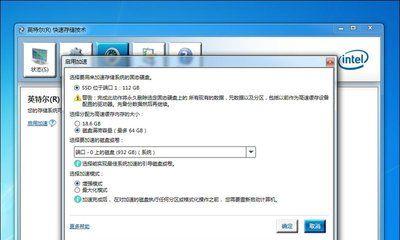
步骤1.1:确保笔记本电脑完全关闭。
步骤1.2:取下笔记本电池,若电池无法取出,请跳过此步骤。
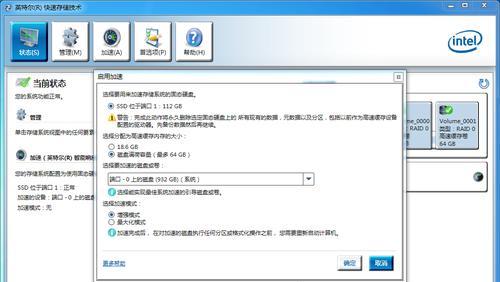
步骤2.1:将笔记本电脑翻转至底部朝上,使用螺丝刀拆下底部所有的螺丝。
步骤2.2:记住每个螺丝的位置,便于后续恢复。

步骤3.1:轻柔地掀开笔记本底部面板。
步骤3.2:若担心损坏,请使用软工具(如撬板)轻轻撬开固定点。
步骤4.1:找到笔记本的硬盘位,通常会被其他部件或线缆遮挡。
步骤4.2:拆下固定硬盘的螺丝。
步骤4.3:将新的微星机械硬盘放入硬盘托架(如果使用),或者直接放入硬盘位,固定螺丝。
步骤5.1:如果硬盘托架配有数据线,将数据线连接到主板上的SATA接口。
步骤5.2:将电源线连接到硬盘。
步骤6.1:确保所有的线缆和硬盘均正确放置无挤压。
步骤6.2:小心地将底部面板对准并安装回原位。
步骤6.3:紧固螺丝,并检查是否所有部分都正确固定。
步骤7.1:重新安装电池(如果之前取下)。
步骤7.2:重启电脑,并进入BIOS设置检查硬盘是否被正确识别。
步骤7.3:若一切正常,可以尝试格式化新硬盘并创建分区。
安装过程中常见问题解决
问题1:安装过程中出现螺丝无法取出怎么办?
解决方案:使用对角线方式轻轻旋出螺丝,切勿使用过大力,以免损坏螺丝槽。
问题2:硬盘未被系统识别怎么办?
解决方案:检查硬盘数据线和电源线是否连接正确,若问题依旧,考虑更换线缆或检查主板SATA接口。
实用技巧
技巧1:在安装硬盘前,最好用软布擦拭硬盘和托架的表面,以免灰尘影响硬盘性能。
技巧2:初次开机时,确保电脑连接充电器,以防止电池电量不足导致系统无法启动。
结语
通过上述步骤,即便是没有专业背景的用户也能在微星笔记本电脑上成功安装机械硬盘。只需按照指南细心操作,一切问题都将迎刃而解。遇到困难时,不妨再次阅读本文,或联系专业技术支持寻求帮助。现在,您已具备了扩展笔记本存储空间的能力,为您的数字生活增添更多便利。
标签: 笔记本电脑
版权声明:本文内容由互联网用户自发贡献,该文观点仅代表作者本人。本站仅提供信息存储空间服务,不拥有所有权,不承担相关法律责任。如发现本站有涉嫌抄袭侵权/违法违规的内容, 请发送邮件至 3561739510@qq.com 举报,一经查实,本站将立刻删除。
相关文章

笔记本电脑和平板电脑作为我们日常生活和工作中不可或缺的设备,它们的性能和功能往往随着软件更新和技术进步而得到提升。有时候,用户可能需要将笔记本电脑刷机...
2025-04-30 11 笔记本电脑

随着移动办公和学习需求的不断增长,一款性能强悍、便携性强的笔记本电脑成为了不少用户的首选。华为作为电子行业的佼佼者,在笔记本市场上也推出了其高端系列—...
2025-04-25 14 笔记本电脑

随着直播行业的兴起,越来越多的用户希望借助便携的平板或笔记本电脑进行直播。然而,不少初学者对设备的连接和配置方法感到困惑。本篇文章将详细指导如何将平板...
2025-04-21 20 笔记本电脑

随着笔记本电脑市场的不断演进,华为推出了多款设计先进、功能强大的笔记本电脑,其中无框设计成为不少用户追捧的亮点。无框设计让屏幕看起来更加开阔,视觉体验...
2025-04-18 15 笔记本电脑

随着数字内容消费的日益增长,对家用笔记本电脑的性能要求也水涨船高。越来越多的用户开始关心笔记本电脑中的独立显卡(以下简称“独显”)。本文旨在解答如何在...
2025-04-16 18 笔记本电脑

随着科技的飞速发展,笔记本电脑已经成为人们日常生活中不可或缺的电子设备。我们都知道,硬盘是笔记本电脑存储数据的重要硬件部分,但可能很少有人了解过去笔记...
2025-04-16 19 笔记本电脑